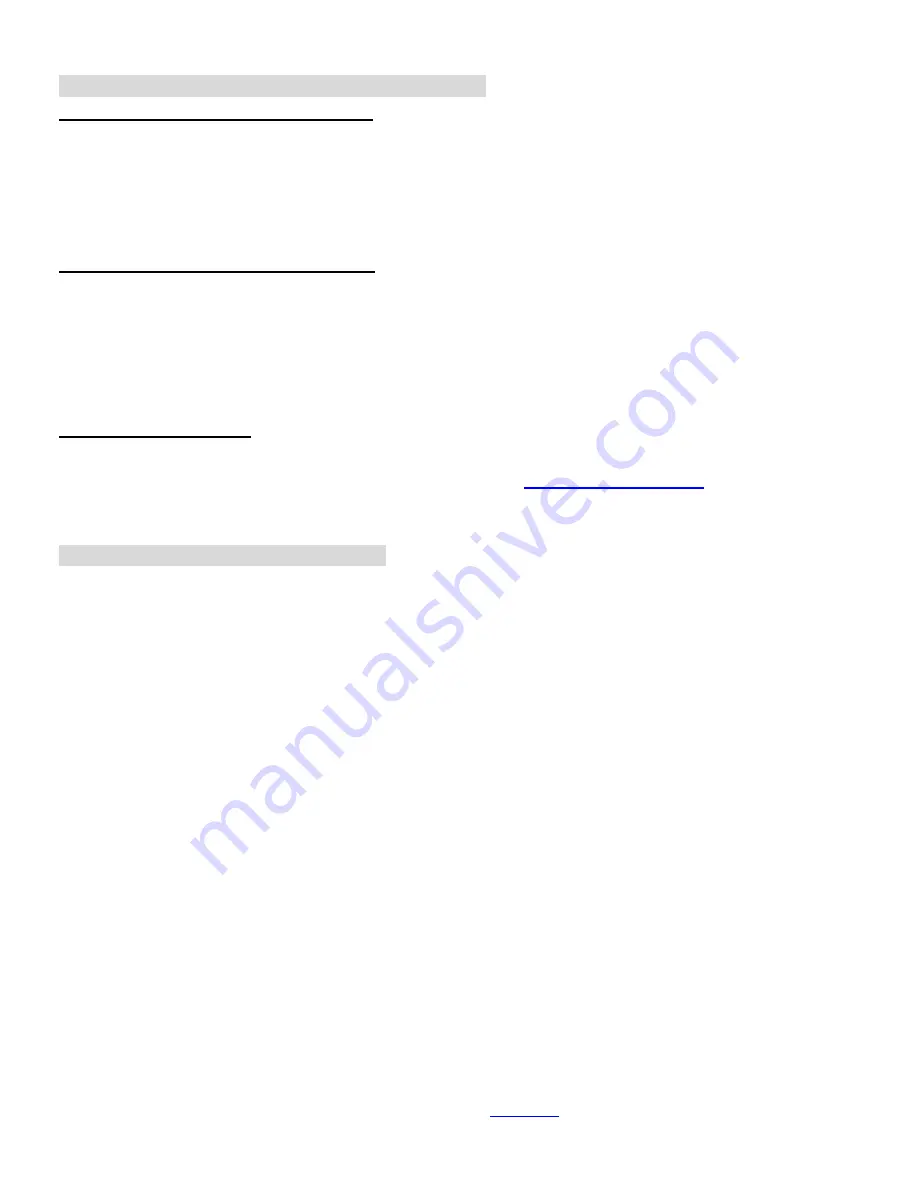
ALL2205 Quick Installation Guide
22
ALLNET GmbH © 2009 –
www.allnet.de
Benutzung der IP Kamera mit einem Mobiltelefon
1. Benutzung der IP Kamera via iPhone
Wählen Sie Safari aus
→
Geben Sie die IP Adresse in den Browser ein
→
Geben sie Username und
Passwort (Standard
admin/admin
)
→
Das Userinterface und Live Bild wird in der Mitte des Bildschirms
angezeigt
2. Betrachtung mit dem Mobiltelefon
a. 3G Mobiltelefon Streaming Betrachtung
Für die Betrachtung des Streams mit einem 3G Mobiltelefon, geben Sie bitte
“rtsp://<IP>:<PORT>/video.3gp ”
in dem Windows Media Player Ihres Mobiltelefons eins.
<IP> ist die IP Adresse Ihrer IP Kamera;
<PORT> ist der RTSP port Ihrer IP Kamera (Standardwert ist 554.)
Beispiel: rtsp://192.168.10.1:554/video.3gp
b. Betrachtung über WAP
b1. WAP
Für die Betrachtung über ein WAP Mobiltelefone, tippen Sie
“
http://<IP>/mobile.wml
”
oder
“http:// <IP>/mobile.htm” i
n den Webbrowsers Ihres Mobiltelefons ein.
Windows Live Messenger Einstellung
Das Live-Video der IP Kamera kann mit Microsoft Live Messenger angezeigt werden, wobei zusätzlich die
öffentliche IP-Adresse der Kamera für den Benutzer angezeigt wird, um den Zugriff über den Web Browser
zu ermöglichen. Diese Funktion ist vor allem dann nützlich, wenn die öffentliche IP-Adresse der Kamera
dynamisch zugewiesen wird.
Wenn Sie den MSN Messenger einstellen möchten, greifen Sie auf die Konfigurationsoberfläche der
Kamera zu. Gehen Sie zu Setting
→
Basic
→
System
→
Netzwerk
→
Messenger, setzen Sie den
Messenger Option auf „ON“.
1. Erstellen Sie eine neue MSN Messenger Account (z.B. : [email protected] ) für die IP Kamera.
2. Geben Sie die neue MSN Messenger Account Login und Passwort in die vorgesehenen Felder ein.
3. Bei Netzwerkmeldung setzen Sie die Option auf „ON“, um IP Notifikation an den Benutzer zu aktivieren.
4. Bei der Option Privacy klicken Sie auf „ON“ um eine Liste mit freigegeben Benutzer zu erstellen.
5. Nutzen Sie Ihren bestehenden Account um sich am MSN Messenger anzumelden.
6. Fügen Sie den neu erstellten MSN Messenger Account (
e.g.: [email protected]
) zu Ihrer
Kontaktliste hinzu.







































